Tutorial install windows 8 beserta gambarnya.
start screen windows 8
Selamat malam temen-temen,berbagi ilmu balik lagi nih,pengen berbagi tutorial untuk instaling windows 8,sudah temen-temen ketahui bahwa windows 8 merupakan os keluaran terbaru microsoft corporation yang merupakan penyempurnaan dari os windows 7.Di windows 8 ini tampilan start nya berbeda dengan windows 7 karena di windows 8 ini tampilan start nya bergaya metro UI.dan pada windows 8 ini tidak terdapat tombol start serta hilang nya fitur aero glass sebagai transparansi itu lah yang membedakanya dengan os lama windows 7.
cukup aja basa-basi nya mari kita langsung aja liat gimana cara install nya,check aja gan di bawah ini.
langkah-langkah dalam menginstal windows 8 adalah sbb:
1.Siapkan cd master windows 8 pro atau versi yang lainya.
2.Masukan cd master windows 8 ke dalam dvd rom tunggu hingga pesan booting muncul.setelah muncul tekan tombol mana saja untuk proses selanjutnya.

3.Setelah itu akan muncul logo windows 8.

4.kemudian muncul jendela windows setup,pilih bahasa untuk instalasi,waktu dan keyboard layout,lalu klik next.

5.Maka akan muncul jendela install,klik install now

6.Kemudian isi kan key product untuk aktivasi windows 8,biasanya key product terdiri dari 25 digit.setelah di isi klik next.

7.Lalu muncul license terms,ceklist pada i accept the license terms kemudian klik next

8.Kemudian terdapat 2 pilihan instal,pilih saja custom.

9.Lalu kita tentukan partisi untuk menginstal windows 8 nya,klik drive option (advance) lalu next.

10.klik new untuk membuat partisi baru,lalu klik next.

11.Lalu kita tentukan ukuran partisi yang akan kita buat,dsni saya buat partisi sebesar 25600MB,lalu apply dan kemudian klik next.

12.Lalu partisi pun di buat,klik ok untuk memulai membuat partisi baru.

13.Dan akhirnya partisi baru pun terbentuk,kemudian pilih format lalu klik next.

14.Proses instalasi sedang berjalan,tunggu hingga selesai.

15.Setelah instalasi di atas selesai,.maka akan muncul logo wondows 8 lagi.

16.Lalu memilih warna untuk backgroun windows 8,pilih sesuai selera anda masing.

17.pemilihan setting,terdapat 2 pilhan setting yaitu use express settings dan customize,pilih yang use express setting .

18.Isikan nama pengguna dan password untuk keamanan komputer anda kemudian klik finish.

19.Sedang dalam proses penyelesaian setting,tunggu beberapa saat hingga selesai.

20.Jendela help muncul.

21.Sedang menginstal aplikasi bawaan windows 8 tunggu hingga selesai biasanya butuh beberapa menit.

22.Setelah proses diatas selesai,dan sekarang windows 8 siap di gunakan,enjoy

sekian tutorial dari saya,semua tutorial ini saya buat murni dari ketikan tangan saya sendiri dan tidak copas dari blog orang lain kecuali ada beberapa gambar yang kebetulan saya copas dari blog orang lain.maka dari itu hargai lah kerja keras saya yang telah menulis artikel ini,berikan komentar sesaat setelah membaca artikel di blog saya ini,dan jika anda ingin copas artikel dari blog saya sertakan juga sumbernya yaitu blog saya,terima kasih atas kunjungan nya,semoga artikel saya bisa membantu anda.
HAPPY BLOGGING
sumber : KURNIA ADITAMA (STMIK AMIKOM PURWOKERTO)
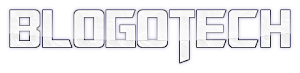



No comments for "Tutorial install windows 8 beserta gambarnya."
Post a Comment
Silahkan berkomentar sesuai dengan tema, gunakan kata-kata yang sopan dan bijak (no iklan, no SARA, no spam). Komentar yang menyertakan link aktif, iklan atau titip link akan dimasukkan dalam folder SPAM.